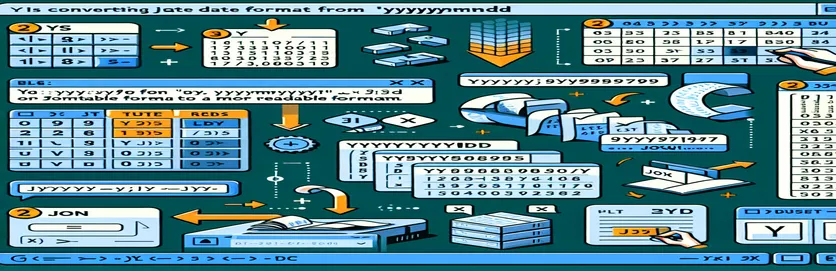એક્સેલમાં JSON તારીખોનું સંચાલન કરવું
JSON ડેટાસેટ્સ સાથે કામ કરવામાં ઘણીવાર વિવિધ ફોર્મેટમાં તારીખો સાથે કામ કરવું શામેલ હોય છે. સામાન્ય ફોર્મેટ YYYYMMDD છે, જ્યાં તારીખો નંબર તરીકે દેખાય છે, જેમ કે 11 જૂન, 2019 માટે 20190611.
આ લેખમાં, અમે એક્સેલમાં સામાન્ય તારીખ ફોર્મેટિંગ આ તારીખો માટે કેમ કામ ન કરી શકે તેનું અન્વેષણ કરીશું અને તેને વાંચી શકાય તેવા ફોર્મેટમાં રૂપાંતરિત કરવાના ઉકેલોની ચર્ચા કરીશું. જો જરૂરી હોય તો અમે યોગ્ય રીતે હાઇફન્સ દાખલ કરવા માટેની ટીપ્સ પણ આપીશું.
| આદેશ | વર્ણન |
|---|---|
| Set ws = ThisWorkbook.Sheets("Sheet1") | VBA માં વેરીએબલ ws ને ઉલ્લેખિત વર્કશીટ અસાઇન કરે છે. |
| Set rng = ws.Range("A1:A100") | VBA માં ઉલ્લેખિત કાર્યપત્રકમાં કોષોની શ્રેણીને વ્યાખ્યાયિત કરે છે. |
| IsNumeric(cell.Value) | VBA માં સેલ મૂલ્ય સંખ્યાત્મક છે કે કેમ તે તપાસે છે. |
| import pandas as pd | પાંડા લાઇબ્રેરીને આયાત કરે છે અને તેને પાયથોનમાં ઉપનામ 'pd' અસાઇન કરે છે. |
| df['Date'].apply(convert_date) | પાયથોનમાં ડેટાફ્રેમની 'તારીખ' કૉલમમાં દરેક ઘટક પર ફંક્શન લાગુ કરે છે. |
| df.to_excel('formatted_data.xlsx', index=False) | પાયથોનમાં પંક્તિ સૂચકાંકો વિના, એક્સેલ ફાઇલમાં ડેટાફ્રેમ લખે છે. |
| TEXT(LEFT(A1, 4) & "-" & MID(A1, 5, 2) & "-" & RIGHT(A1, 2), "yyyy-mm-dd") | સ્ટ્રિંગના ભાગોને જોડે છે અને તેને એક્સેલ ફોર્મ્યુલામાં તારીખ તરીકે ફોર્મેટ કરે છે. |
એક્સેલમાં JSON તારીખોને વાંચી શકાય તેવા ફોર્મેટમાં રૂપાંતરિત કરવું
અગાઉના ઉદાહરણોમાં આપેલી VBA સ્ક્રિપ્ટ YYYYMMDD ફોર્મેટમાં નંબરો તરીકે સંગ્રહિત તારીખોને એક્સેલમાં વધુ વાંચી શકાય તેવા YYYY-MM-DD ફોર્મેટમાં ફરીથી ફોર્મેટ કરવા માટે ડિઝાઇન કરવામાં આવી છે. આ કોષોની ચોક્કસ શ્રેણી પર પુનરાવર્તિત કરીને, દરેક કોષમાં આઠ અક્ષરોની લંબાઈ સાથે સંખ્યાત્મક મૂલ્ય છે કે કેમ તે તપાસીને અને પછી યોગ્ય સ્થાનોમાં હાઇફન્સને ફરીથી ગોઠવીને અને દાખલ કરીને પ્રાપ્ત થાય છે. આદેશ Set ws = ThisWorkbook.Sheets("Sheet1") વર્કશીટ સેટ કરે છે જ્યાં ડેટા સ્થિત છે, અને Set rng = ws.Range("A1:A100") પ્રક્રિયા કરવાની કોષોની શ્રેણીનો ઉલ્લેખ કરે છે. આ IsNumeric(cell.Value) આદેશનો ઉપયોગ ચકાસવા માટે થાય છે કે શું સેલ મૂલ્ય સંખ્યાત્મક છે, ખાતરી કરો કે માત્ર સંબંધિત કોષો પર પ્રક્રિયા કરવામાં આવે છે. આ આદેશોનો ઉપયોગ કરીને, સ્ક્રિપ્ટ કાર્યક્ષમ રીતે જરૂરી તારીખોને ફોર્મેટ કરે છે.
પાયથોન સ્ક્રિપ્ટ તારીખ રૂપાંતરણને હેન્ડલ કરવા માટે પાંડા લાઇબ્રેરીનો લાભ લે છે. આદેશ import pandas as pd પાંડા લાઇબ્રેરીની આયાત કરે છે, જે ડેટા મેનીપ્યુલેશન માટે નિર્ણાયક છે. કાર્ય df['Date'].apply(convert_date) રિવાજ લાગુ પડે છે convert_date 'તારીખ' કૉલમમાં દરેક ઘટકને ફંક્શન, તારીખ ફોર્મેટને રૂપાંતરિત કરે છે. છેવટે, df.to_excel('formatted_data.xlsx', index=False) ઇન્ડેક્સનો સમાવેશ કર્યા વિના નવા ફોર્મેટ કરેલ ડેટાફ્રેમને એક્સેલ ફાઇલમાં પાછા સાચવે છે. આ સ્ક્રિપ્ટ પાયથોનથી પરિચિત વપરાશકર્તાઓ માટે VBA નો શક્તિશાળી વિકલ્પ પ્રદાન કરે છે. વધુમાં, એક્સેલ સૂત્ર TEXT(LEFT(A1, 4) & "-" & MID(A1, 5, 2) & "-" & RIGHT(A1, 2), "yyyy-mm-dd") એક્સેલ સેલની અંદર વ્યક્તિગત તારીખોને રૂપાંતરિત કરવા માટે ઝડપી, ફોર્મ્યુલા-આધારિત ઉકેલ પૂરો પાડે છે. આમાંની દરેક પદ્ધતિ, JSON ડેટાસેટ્સમાંથી તારીખોને એક્સેલમાં વપરાશકર્તા-મૈત્રીપૂર્ણ ફોર્મેટમાં રૂપાંતરિત કરવાની સમસ્યાને સંબોધિત કરે છે, જે વિવિધ વપરાશકર્તા પસંદગીઓ માટે બહુમુખી ઉકેલો પ્રદાન કરે છે.
એક્સેલમાં JSON તારીખોનું રૂપાંતર: પ્રોગ્રામેટિક રીતે હાયફન્સ ઉમેરવું
એક્સેલ માટે VBA સ્ક્રિપ્ટ
Sub ConvertDates()Dim ws As WorksheetDim rng As RangeDim cell As RangeSet ws = ThisWorkbook.Sheets("Sheet1") ' Adjust sheet name if necessarySet rng = ws.Range("A1:A100") ' Adjust range if necessaryFor Each cell In rngIf IsNumeric(cell.Value) And Len(cell.Value) = 8 Thencell.Value = Left(cell.Value, 4) & "-" & Mid(cell.Value, 5, 2) & "-" & Right(cell.Value, 2)End IfNext cellEnd Sub
પાયથોન સાથે એક્સેલ માટે સ્વચાલિત તારીખ રૂપાંતરણ
પાંડા સાથે પાયથોન સ્ક્રિપ્ટ
import pandas as pddf = pd.read_excel('data.xlsx') # Replace with your file namedef convert_date(date_str):return f"{date_str[:4]}-{date_str[4:6]}-{date_str[6:]}"df['Date'] = df['Date'].apply(convert_date)df.to_excel('formatted_data.xlsx', index=False)
JSON તારીખોને ફરીથી ફોર્મેટ કરવા માટે એક્સેલ ફોર્મ્યુલાનો ઉપયોગ કરવો
એક્સેલ ફોર્મ્યુલા
=TEXT(LEFT(A1, 4) & "-" & MID(A1, 5, 2) & "-" & RIGHT(A1, 2), "yyyy-mm-dd")
એક્સેલમાં JSON તારીખોને કન્વર્ટ કરવા માટેની અસરકારક પદ્ધતિઓ
એક્સેલમાં JSON તારીખોને રૂપાંતરિત કરવા માટેનો બીજો અભિગમ પાવર ક્વેરીનો ઉપયોગ કરવાનો છે, ડેટા કનેક્શન ટેક્નોલોજી કે જે વપરાશકર્તાઓને વિવિધ સ્ત્રોતોમાં ડેટા શોધવા, કનેક્ટ કરવા, જોડવા અને રિફાઇન કરવામાં સક્ષમ બનાવે છે. પાવર ક્વેરી મોટા ડેટાસેટ્સ સાથે કામ કરતી વખતે અથવા જ્યારે તારીખ રૂપાંતરણને મોટી ડેટા ટ્રાન્સફોર્મેશન પ્રક્રિયાનો ભાગ બનાવવાની જરૂર હોય ત્યારે ખાસ કરીને ઉપયોગી થઈ શકે છે. તારીખ રૂપાંતરણ માટે પાવર ક્વેરીનો ઉપયોગ કરવા માટે, તમે ડેટાસેટને Excel માં આયાત કરી શકો છો, પછી તારીખ કૉલમને રૂપાંતરિત કરવા માટે પાવર ક્વેરીનો ઉપયોગ કરી શકો છો. ડેટા પસંદ કરીને અને પાવર ક્વેરી એડિટરમાં "કોષ્ટક/શ્રેણીમાંથી" પસંદ કરીને પ્રારંભ કરો. કસ્ટમ કૉલમ બનાવવા માટે "કૉલમ ઉમેરો" સુવિધાનો ઉપયોગ કરો અને તારીખોને યોગ્ય રીતે ફોર્મેટ કરવા માટે ફંક્શન લાગુ કરો. આ પદ્ધતિ કાર્યક્ષમ છે અને પાવર ક્વેરીનાં અન્ય ડેટા પ્રોસેસિંગ સ્ટેપ્સ સાથે સીમલેસ રીતે એકીકૃત થાય છે.
પાવર ક્વેરી ઉપરાંત, એક્સેલની ટેક્સ્ટ-ટુ-કૉલમ સુવિધાનો ઉપયોગ કરવાની બીજી અસરકારક પદ્ધતિ છે. આ બિલ્ટ-ઇન ટૂલ વપરાશકર્તાઓને ડિલિમિટરના આધારે ટેક્સ્ટના એક કૉલમને બહુવિધ કૉલમમાં વિભાજિત કરવાની મંજૂરી આપે છે. YYYYMMDD ફોર્મેટમાં તારીખો માટે, તમે ટેક્સ્ટને અલગ વર્ષ, મહિનો અને દિવસના કૉલમમાં વિભાજિત કરવા માટે ટેક્સ્ટ-ટુ-કૉલમ્સનો ઉપયોગ કરી શકો છો, પછી આ કૉલમ્સને યોગ્ય જગ્યાએ હાઇફન્સ સાથે જોડી શકો છો. આ પદ્ધતિ સરળ છે અને તેને કોઈ પ્રોગ્રામિંગ જ્ઞાનની જરૂર નથી. પાવર ક્વેરી અને ટેક્સ્ટ-ટુ-કૉલમ્સ બંને વધારાની લવચીકતા પૂરી પાડે છે અને વપરાશકર્તાની પરિચિતતા અને ચોક્કસ જરૂરિયાતોને આધારે VBA અથવા Python સ્ક્રિપ્ટનો ઉપયોગ કરવા માટે મૂલ્યવાન વિકલ્પો હોઈ શકે છે.
Excel માં JSON તારીખ રૂપાંતર વિશે સામાન્ય પ્રશ્નો
- JSON તારીખોને કન્વર્ટ કરવા માટે હું પાવર ક્વેરીનો ઉપયોગ કેવી રીતે કરી શકું?
- ડેટા પસંદ કરો, "ડેટા" ટેબ પર જાઓ અને પાવર ક્વેરી એડિટર ખોલવા માટે "કોષ્ટક/શ્રેણીમાંથી" પસંદ કરો. ફોર્મેટ કરેલ તારીખ સાથે કસ્ટમ કૉલમ બનાવવા માટે "કૉલમ ઉમેરો" નો ઉપયોગ કરો.
- શું હું પાવર ક્વેરી વડે તારીખ રૂપાંતરણને સ્વચાલિત કરી શકું?
- હા, એકવાર તમે પાવર ક્વેરી માં ટ્રાન્સફોર્મેશન સ્ટેપ્સ સેટ કરી લો તે પછી, તમે અપડેટ કરેલા ડેટા પર આપમેળે સમાન પગલાં લાગુ કરવા માટે ક્વેરી રિફ્રેશ કરી શકો છો.
- ટેક્સ્ટ-ટુ-કૉલમ્સ સુવિધા શું છે?
- ટેક્સ્ટ-ટુ-કૉલમ્સ એ એક્સેલ સુવિધા છે જે ટેક્સ્ટના એક કૉલમને સીમાંકકોના આધારે બહુવિધ કૉલમમાં વિભાજિત કરે છે, જે તારીખના ઘટકોને અલગ કરવા માટે ઉપયોગી છે.
- તારીખ રૂપાંતર માટે હું ટેક્સ્ટ-ટુ-કૉલમ્સનો ઉપયોગ કેવી રીતે કરી શકું?
- તારીખ મૂલ્યો સાથે કૉલમ પસંદ કરો, "ડેટા" ટૅબ પર જાઓ, "કૉલમમાં ટેક્સ્ટ" પસંદ કરો અને ટેક્સ્ટને અલગ કૉલમમાં વિભાજિત કરવા માટે વિઝાર્ડને અનુસરો.
- શું હું તારીખોને ફરીથી ફોર્મેટ કરવા માટે એક્સેલ ફોર્મ્યુલાનો ઉપયોગ કરી શકું?
- હા, તમે એક્સેલ ફંક્શનના સંયોજનનો ઉપયોગ કરી શકો છો જેમ કે LEFT, MID, અને RIGHT તારીખના ઘટકો કાઢવા અને તેમને હાઇફન્સ સાથે ફરીથી એસેમ્બલ કરવા.
- શું તારીખ રૂપાંતર માટે કોઈ એડ-ઈન્સ છે?
- ત્યાં ઘણા એક્સેલ એડ-ઇન્સ ઉપલબ્ધ છે જે તારીખ રૂપાંતરણ કાર્યોને સરળ બનાવી શકે છે, વપરાશકર્તા મૈત્રીપૂર્ણ ઇન્ટરફેસ અને વધારાની સુવિધાઓ ઓફર કરે છે.
- તારીખ રૂપાંતર માટે VBA નો ઉપયોગ કરવાના ફાયદા શું છે?
- VBA તારીખ રૂપાંતરણ પ્રક્રિયાના ઓટોમેશન અને કસ્ટમાઇઝેશન માટે પરવાનગી આપે છે, બેચ પ્રોસેસિંગને સક્ષમ કરે છે અને અન્ય એક્સેલ કાર્યો સાથે એકીકરણ કરે છે.
- શું હું તારીખ રૂપાંતર માટે એક્સેલ સાથે પાયથોનનો ઉપયોગ કરી શકું?
- હા, પાંડા જેવી લાઇબ્રેરીઓનો ઉપયોગ કરીને, તમે એક્સેલ ફાઇલો વાંચી શકો છો, તારીખ ફોર્મેટમાં ફેરફાર કરી શકો છો અને પરિણામોને પાછા Excel માં સાચવી શકો છો.
- તારીખ રૂપાંતર માટે એક્સેલ ફોર્મ્યુલાનો ઉપયોગ કરવાની મર્યાદાઓ શું છે?
- એક્સેલ ફોર્મ્યુલા મોટા ડેટાસેટ્સ માટે ઓછા કાર્યક્ષમ હોઈ શકે છે અને ઇચ્છિત પરિણામો પ્રાપ્ત કરવા માટે જટિલ નેસ્ટેડ કાર્યોની જરૂર પડી શકે છે.
JSON તારીખ રૂપાંતરણ માટેની માર્ગદર્શિકાને લપેટવી
YYYYMMDD ફોર્મેટમાંથી, ખાસ કરીને JSON ડેટાસેટ્સમાંથી એક્સેલમાં તારીખોને પુનઃફોર્મેટ કરવા માટે, સામાન્ય ફોર્મેટિંગ વિકલ્પોની બહાર ચોક્કસ તકનીકોની જરૂર છે. એક્સેલના બિલ્ટ-ઇન ટૂલ્સ જેમ કે ટેક્સ્ટ-ટુ-કૉલમ્સ અને પાવર ક્વેરી સાથે VBA અને પાયથોન સ્ક્રિપ્ટિંગ જેવી પદ્ધતિઓનો ઉપયોગ કરીને, ખાતરી કરે છે કે તારીખો ચોક્કસ અને અસરકારક રીતે રૂપાંતરિત થાય છે. આ સોલ્યુશન્સ વર્સેટિલિટી પ્રદાન કરે છે, પ્રોગ્રામિંગ કુશળતાના વિવિધ સ્તરો અને વિવિધ ડેટા પ્રોસેસિંગ જરૂરિયાતો ધરાવતા વપરાશકર્તાઓને અનુકૂળ કરે છે.